Si vous vous demandez pourquoi l’icône App Store est manquante sur votre iPhone ou iPad, ce guide vous aidera à la trouver. La bonne nouvelle est que vous ne pouvez pas supprimer l’App Store de l’iPhone, car il s’agit d’une application iOS standard. Vous l’avez peut-être placé dans un dossier ou l’a caché . Vous devrez donc le restaurer manuellement. Il existe plusieurs méthodes pour restaurer l’icône de l’App Store qui disparaît sur votre iPhone ou iPad. Commençons par le plus simple!
- Rechercher l’App Store sur votre appareil
- Désactiver les restrictions sur l’App Store
- Réinitialiser l’accueil Disposition de l’écran pour restaurer l’App Store
- Réinitialiser Tous les paramètres
- Installez la dernière mise à jour iOS
1. Recherchez l’App Store sur votre appareil
Parfois, l’App Store peut avoir disparu hors de vue dans un dossier rempli d’applications. Le rechercher peut être un moyen facile de le localiser.
- Balayez vers le bas sur l’écran d’accueil de votre iPhone
- Appuyez sur l’icône Recherchez et saisissez “App Store “. Vérifiez s’il apparaît dans les résultats.
Si ce n’est pas le cas, passez à l’étape suivante.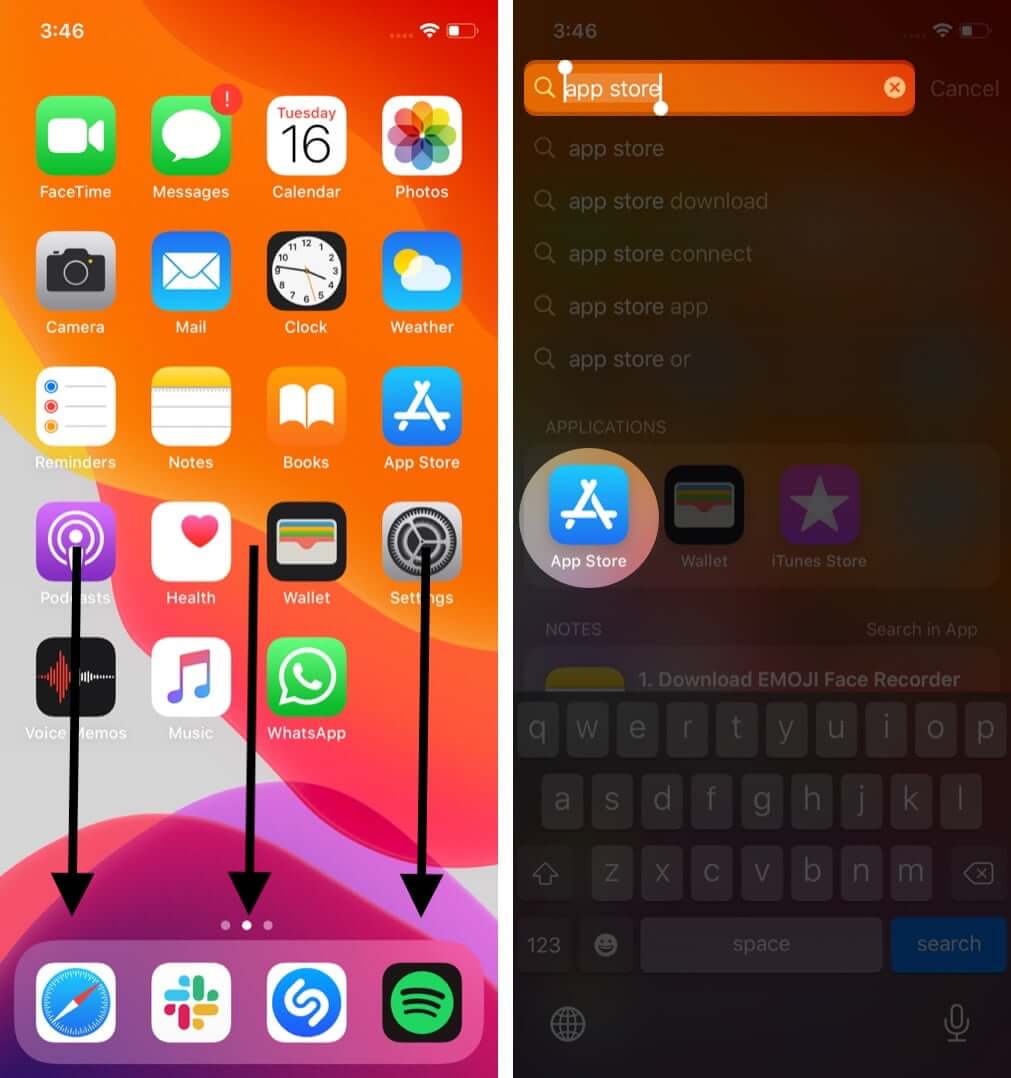
2. Désactivez les restrictions sur l’App Store
Si vous ne trouvez pas l’App Store sur votre iPhone après l’avoir recherché, vous avez peut-être configurer des restrictions vous empêchant d’y accéder.
Suivez les étapes ci-dessous pour désactiver ces restrictions:
- Sous iOS 12 et supérieur, accédez à Paramètres → Écran Heure → Restrictions relatives au contenu et à la confidentialité.
Si vous utilisez iOS 11 ou une version antérieure, accédez à Paramètres → Général → Restrictions- Lorsque vous y êtes invité, saisissez votre code d’accès à l’écran à quatre chiffres .
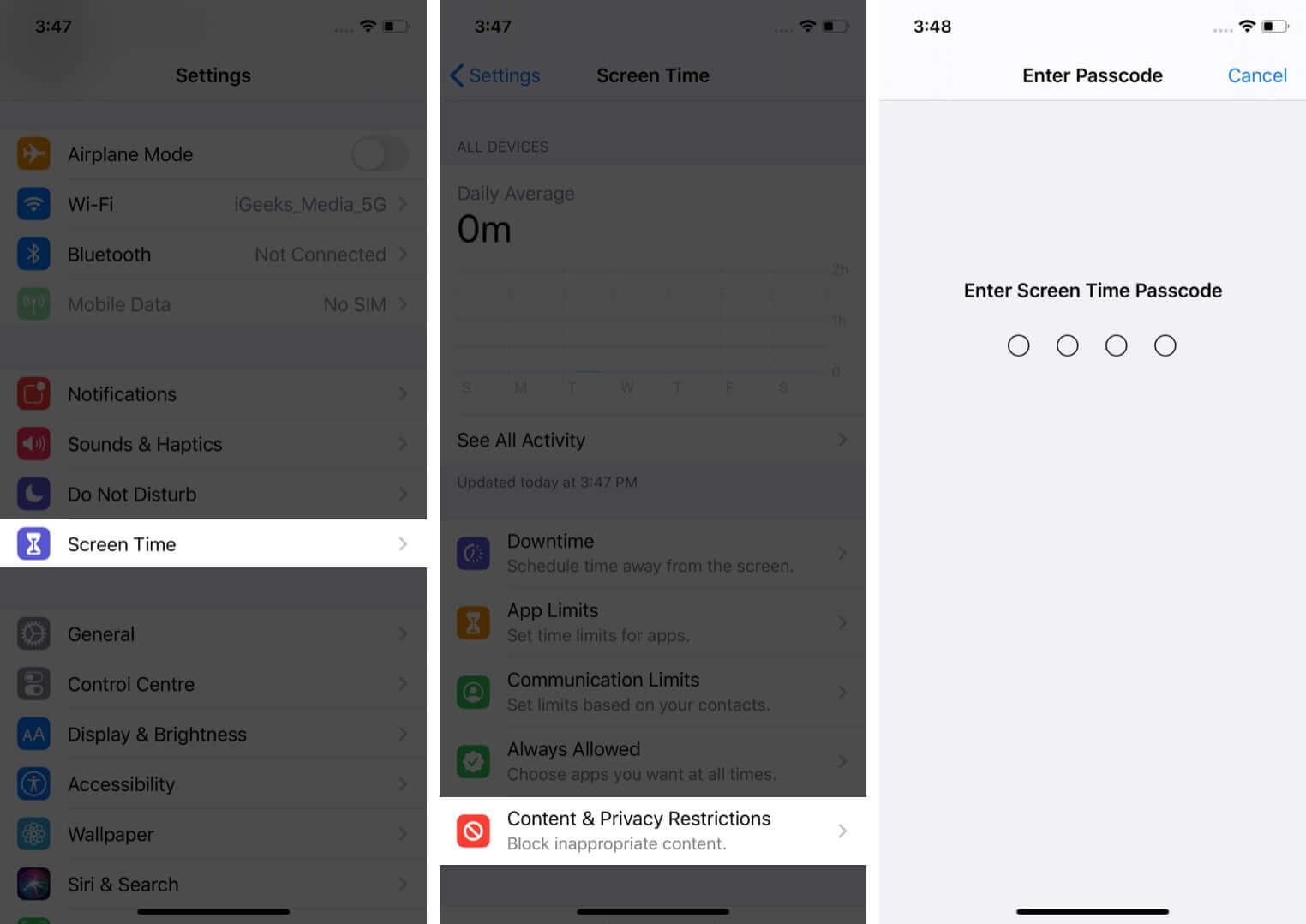
- Maintenant, appuyez sur Achats iTunes et App Store → Installer des applications.

- Ensuite, appuyez sur Autorisé pour activer l’installation d’applications sur votre iPhone.
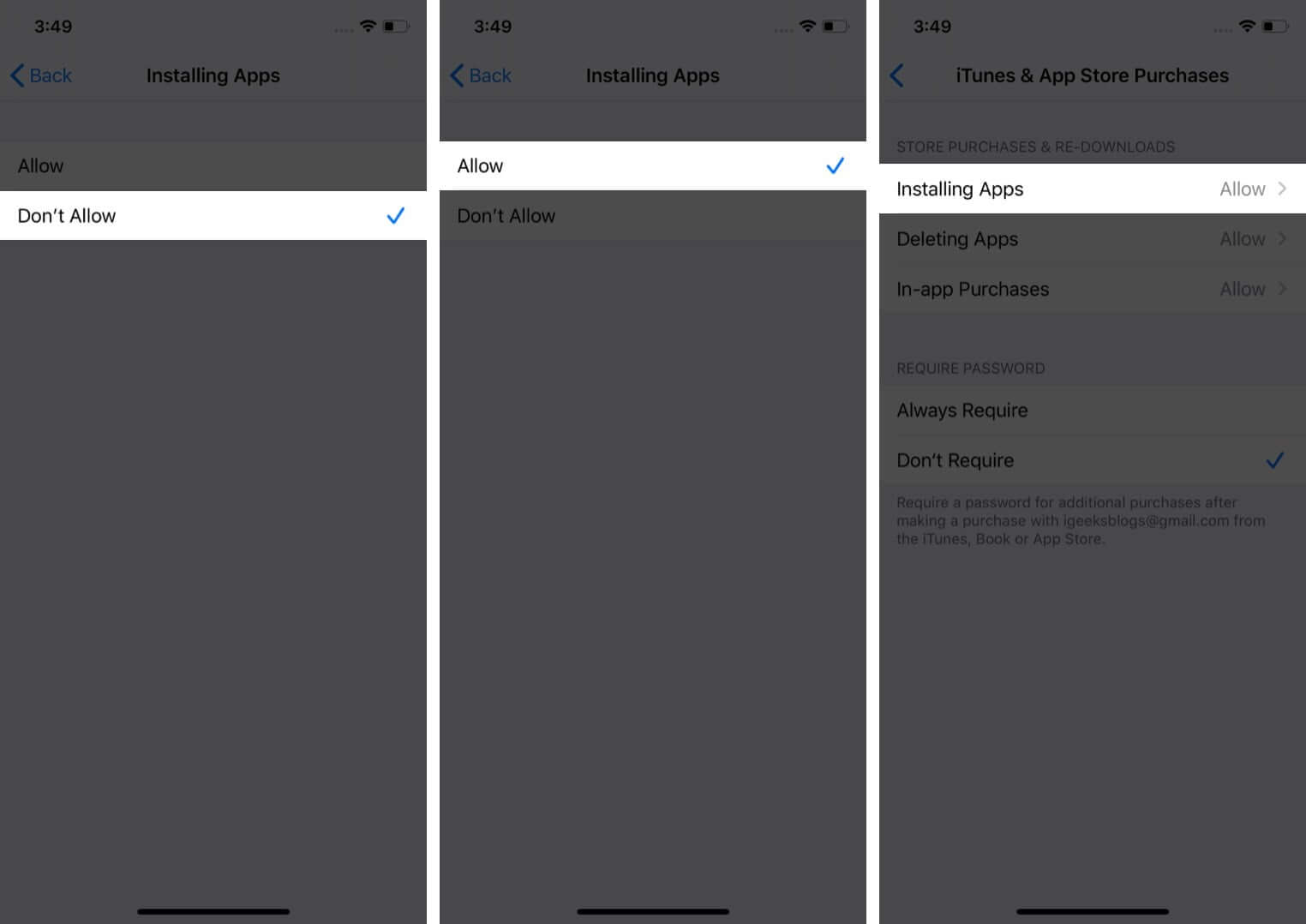
- Lorsque vous y êtes invité, saisissez votre code d’accès à l’écran à quatre chiffres .
Ces étapes devraient restaurer l’ App Store icône . Si ce n’est pas le cas, suivez les conseils ci-dessous.
3. Réinitialisez la disposition de l’écran d’accueil pour restaurer l’App Store
Cette étape ramènera votre écran d’accueil à la disposition par défaut qu’il avait lors de sa configuration initiale. Les applications ne seront pas supprimées, mais les applications stockées reviendront à leur emplacement d’origine sur l’écran d’accueil.
- Accédez à Paramètres → Général → faites défiler vers le bas et appuyez sur Réinitialiser .
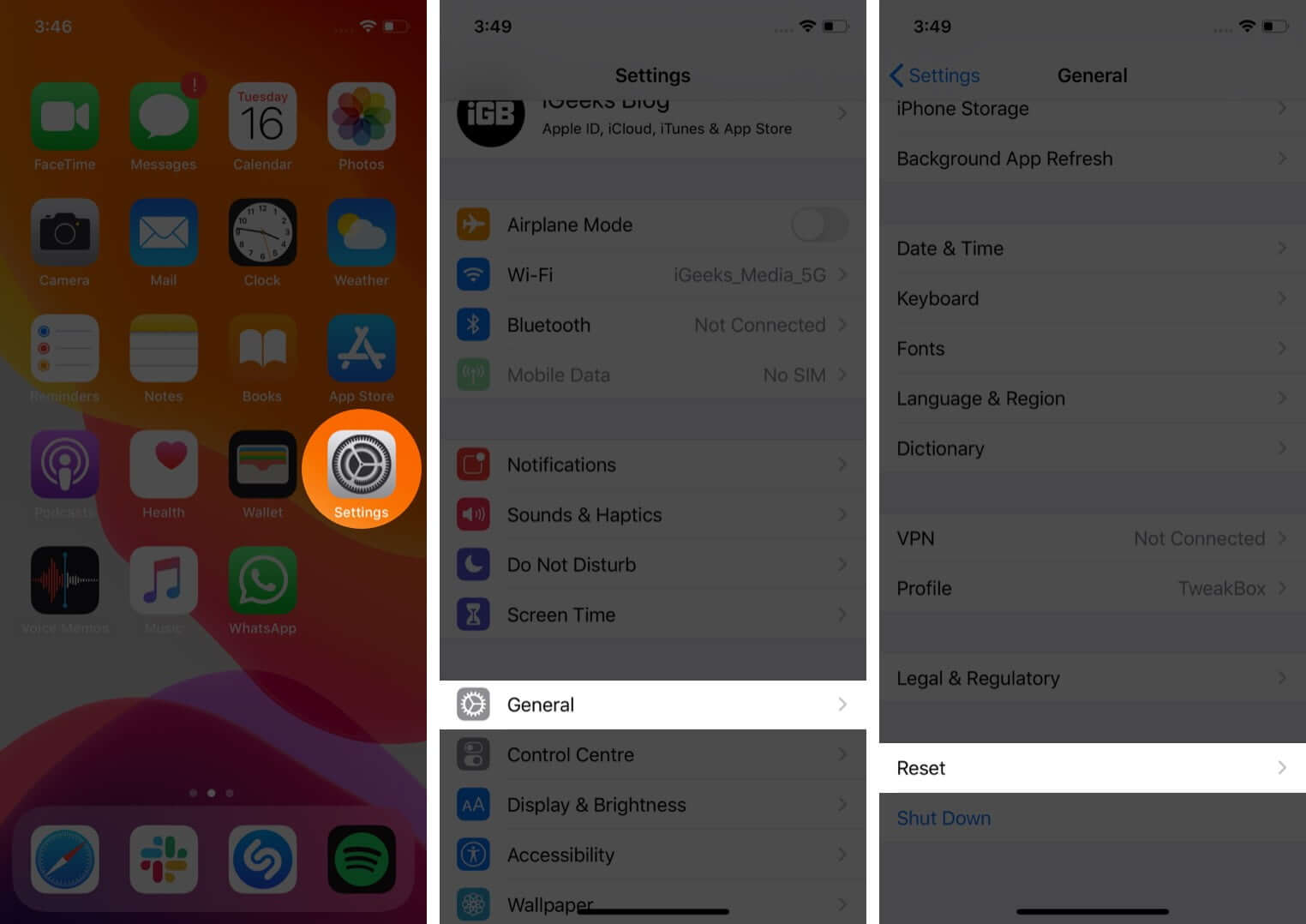
- Sélectionnez Réinitialiser la disposition de l’écran d’accueil.
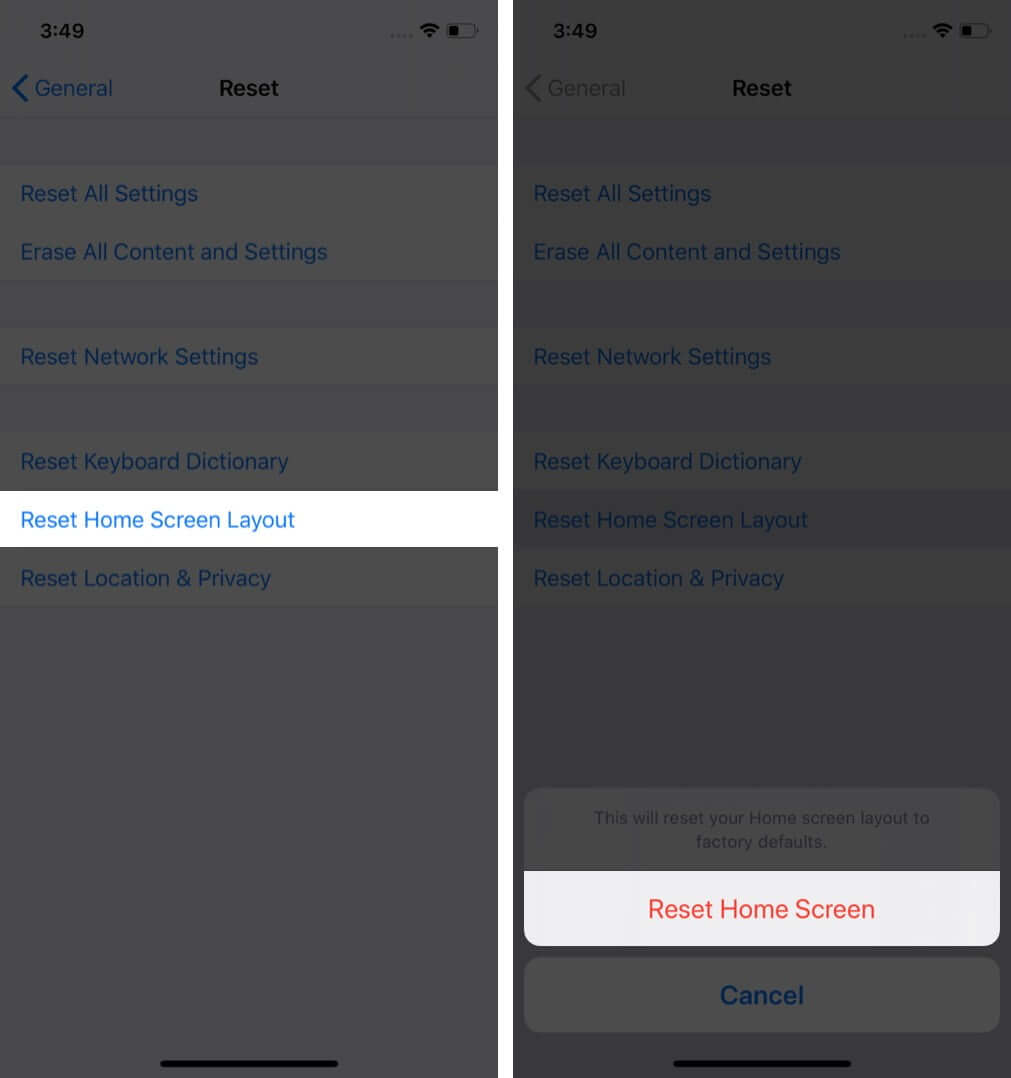
4. Réinitialiser tous les paramètres
Si vous ne parvenez toujours pas à localiser l’icône manquante de l’App Store, réinitialisez tous les paramètres. Cela ira plus loin et restaurera tous les paramètres par défaut de votre appareil. Cela n’affectera pas vos documents, supports, etc., stockés sur l’appareil.
- Accédez à Paramètres → Général → Réinitialiser.
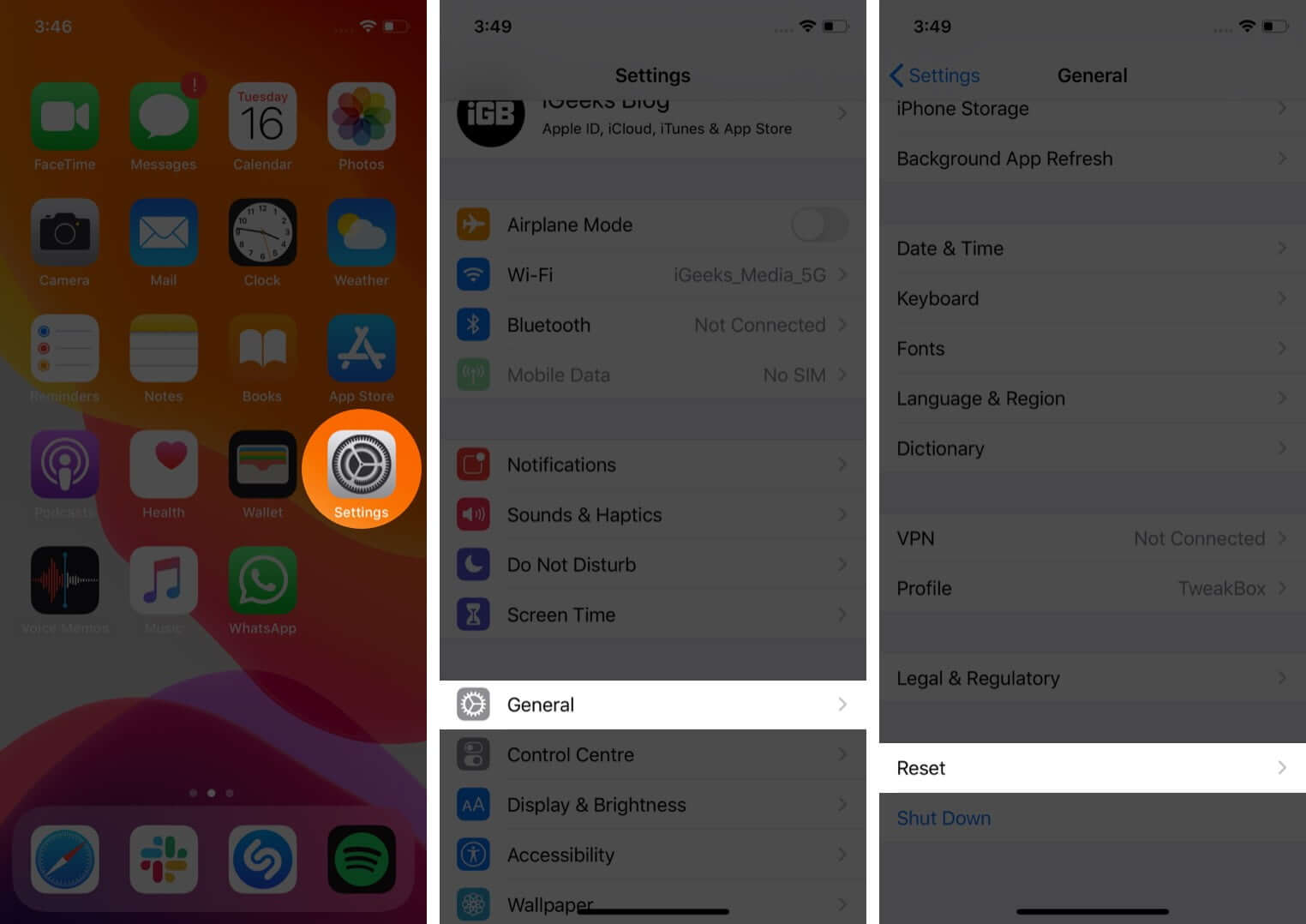
- Maintenant, appuyez sur Réinitialiser tous les paramètres. Lorsque vous y êtes invité, confirme l’action. Une fois terminé, votre iPhone ou iPad va redémarrer .
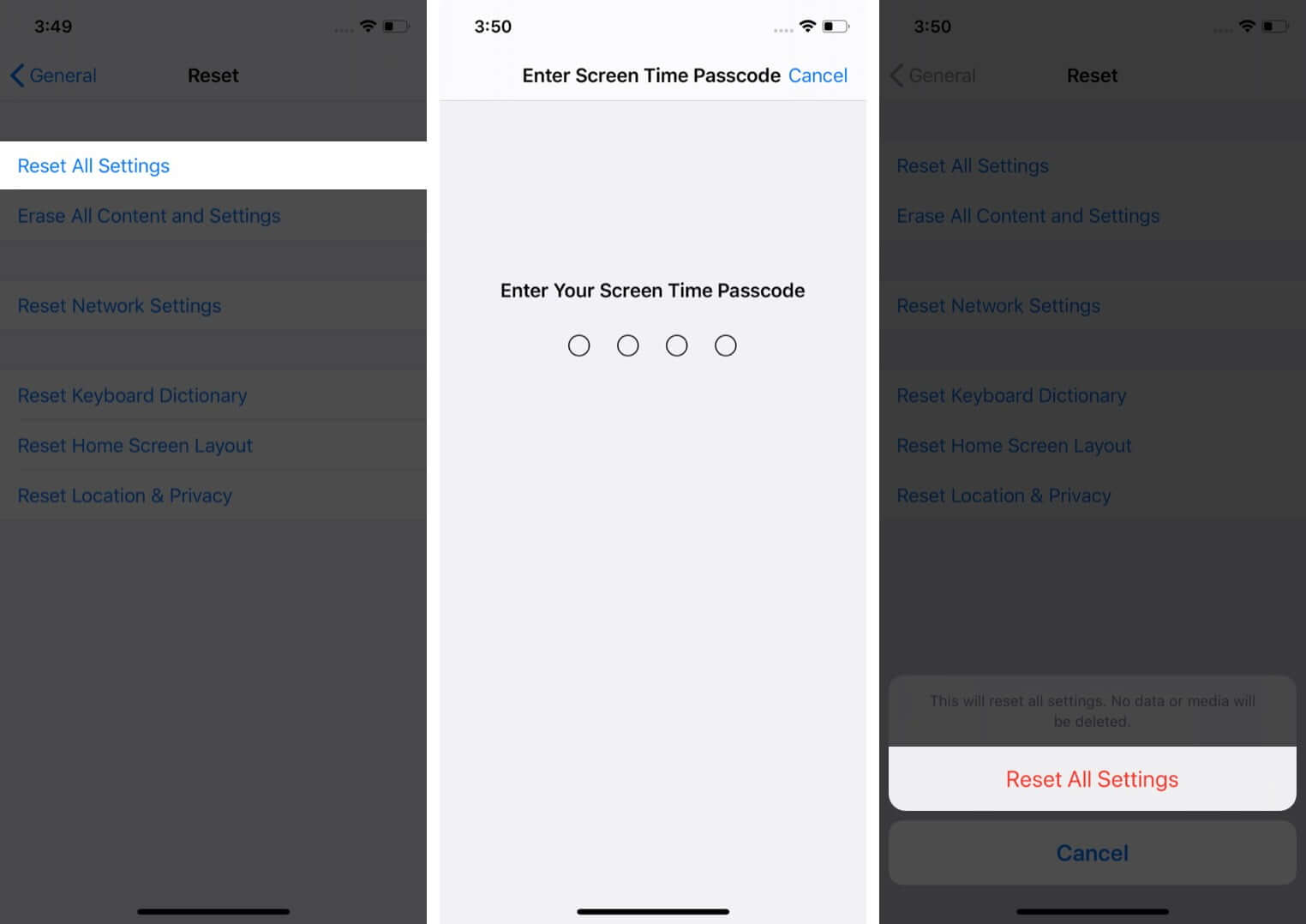
Maintenant, essayez de rechercher le App Store à nouveau. Vous devriez pouvoir le localiser.
5. Installez la dernière mise à jour iOS
Si vous ne pouvez toujours pas voir l’App Store, assurez-vous d’avoir mis à jour la dernière version d’iOS. Bien que rare, cela pourrait être la raison pour laquelle vous ne parvenez pas à trouver l’App Store.
Pour mettre à jour, accédez à Paramètres → Général → Mise à jour du logiciel . Si une mise à jour est disponible, vous verrez l’option Télécharger et installer . Appuyez dessus pour installer la mise à jour.

Il est préférable de mettre à jour le logiciel de votre appareil pour vous assurer que tout se passe bien.
En résumé !
Alors, lequel de ces conseils vous a aidé à restaurer l’icône manquante de l’App Store sur votre iPhone ou iPad? Faites-nous savoir dans les commentaires ci-dessous.
Vous pouvez également lire:
